
Tecplot Fieldview(后处理数据分析)
v2023大小:250 MB更新:2024/09/21
类别:机械电子系统:WinAll
分类分类

大小:250 MB更新:2024/09/21
类别:机械电子系统:WinAll
Tecplot Fieldview提供后处理分析功能,可以在可视化的界面上分析处理的数据,为用户生成报告提供更多方便,软件界面提供数据导入功能,可以将你的工作数据添加到软件分析,也支持二维绘图功能,方便对图形查看,也可以在分析界面添加批注,大部分功能都可以在主界面的菜单区域找到,结合官方提供的用户手册就可以快速执行后处理分析,同时可以执行FVX文件、将脚本转换为FVX、执行python文件、执行瞬态、导出瞬态数据,需要就下载吧!
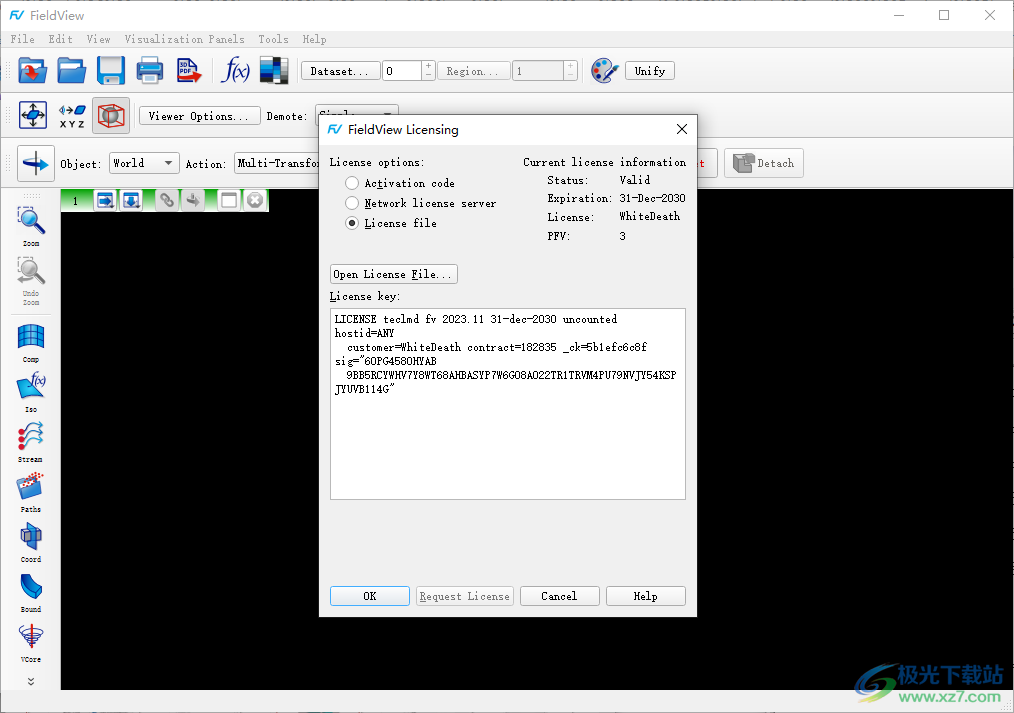
1、介绍HPC系统的客户机/服务器自动启动
添加了一项新功能,使本地运行FieldView客户端的用户更容易通过作业队列在远程HPC系统上连接和运行FieldView服务器。现在,这是通过使用FieldView的服务器配置(.srv)文件自动匹配的,以前,在使用手动服务器选项运行FieldView时,需要打开额外的shell才能将作业提交到队列。
2、新功能-显示曲面本地化最小值/最大值
使用FieldView 2023,曲面面板上提供了一个新功能,允许您打开标记和注释,以识别给定曲面上标量的最小值和最大值的位置。
3、新的用户定义函数atan2
用户定义公式现在支持函数atan2。它对于基于速度场计算局部攻角特别有用。
4、粒子路径的新显示选项多边形
已为“粒子路径”添加了名为“多边形”的新显示类型。当用户更喜欢与曲面的精确相交而不是图形性能时,应该使用它。
5、VTK阅读器在FieldView 2023中得到了很大的改进。
VTK读卡器库已更新到9.2版本,我们的VTK数据输入选项现在支持VTI(VTK图像文件)和VTK文件中的I空白信息。
6、具有变化网格计数的数据的改进瞬态能力
自适应网格细化(AMR)通常产生由随时间变化的不同网格计数组成的数据。一些FieldView读取器(数据加载器)能够检测并处理此问题。对于这种处理不是自动的数据加载器,提供了一个新的选项来接受这样的数据。
7、Tecplot 360和Ensight阅读器更显眼
FieldView的通用非结构化读卡器已被替换,现在提供了两个新的输入选项,Tecplot 360和Ensight,每个选项都有自己的文件过滤器。Tecplot的是.plt,Ensight的是.case或.encas。
8、其他重要新功能
•FieldView for Windows现在可接受高达100K的数据集,当在Windows系统上对具有高网格数的数据进行后处理时,并行性能得到了极大提高。
•与其他应用程序类似,FieldView现在将在Windows上安装时创建桌面快捷方式。这是我们的几个用户的请求。
•安装FieldView(在任何平台上)后,用户现在必须接受Tecplot的EULA(最终用户许可协议),这是任何软件的惯例。
•已更新ANSYS Fluent CFF读取器,以便从ANSYS Fluent读取最新的CFF文件。
1、Understand
-使用快速交互式动画,以逼真(真实世界)的速度查看正在发生的事情。
-使用强大但易于使用的特征提取工具和预定义的Q准则和λ2函数进行更深入的挖掘。
-与数据集采样和数据集差分进行比较,得到定量和定性的差异。
2、交流
-通过包括环境、背景和材料在内的逼真图像和动画,将CFD结果栩栩如生。
-增强组织内部和客户的信心。
-揭示重要的新信息,做出设计决策,避免问题,并更快地进入市场。
3、自动化
-反复使用对新模拟结果所做的工作。
-使用python或FieldView自己的脚本语言(FVX)进行全批后处理。
-将重复的任务标准化,这样团队中的任何成员都会得到同样的好结果。
-连夜执行标准任务,以获得早上第一件事所需的答案。
-处理比手工处理多得多的案件。
-使用图像、绘图和动画归档您的流程。
1、将FieldView直接安装到电脑,点击next
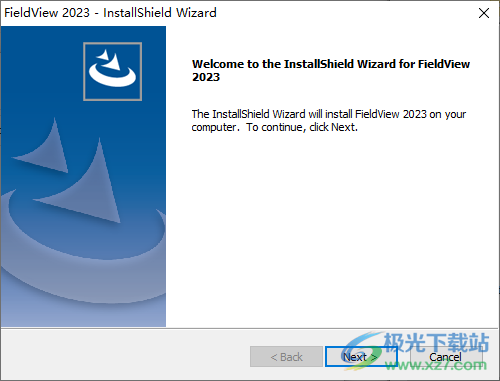
2、设置软件的安装地址,可以默认安装在C盘
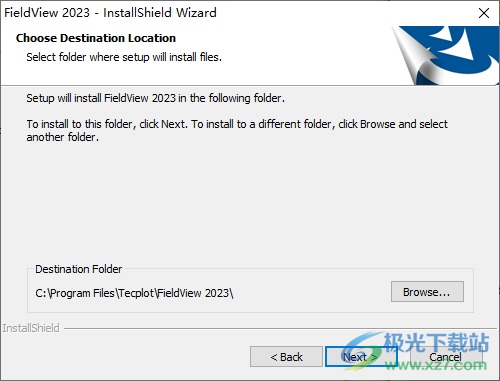
3、提示软件的安装结束界面,点击finish
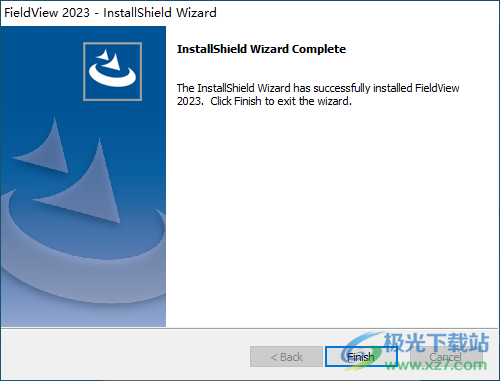
4、打开破解文件夹,将FieldView 2023复制到软件的安装地址替换同名文件夹
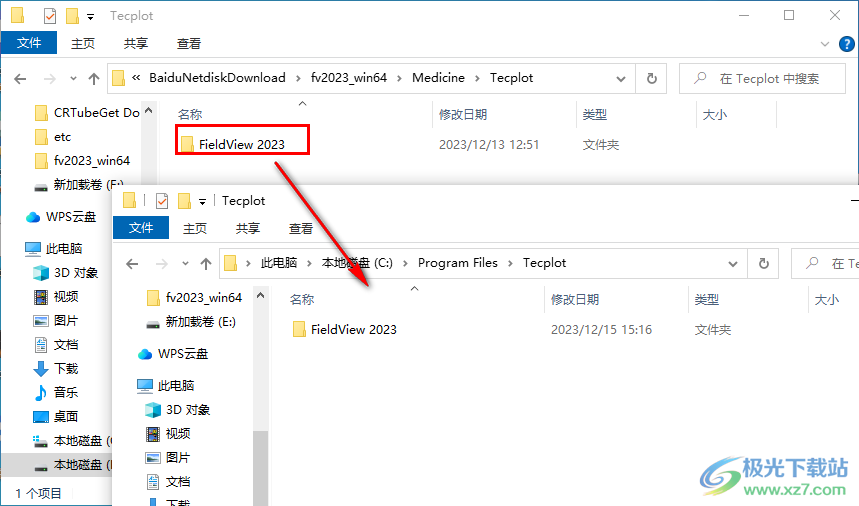
5、打开C:WindowsSystem32driversetc编辑hosts文件
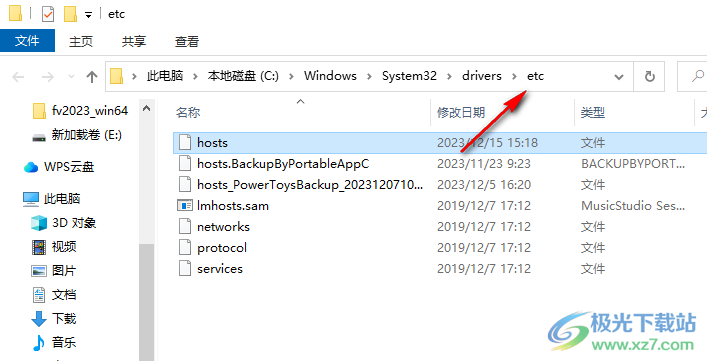
6、在里面添加127.0.0.1 download.tecplot.com,最后保存
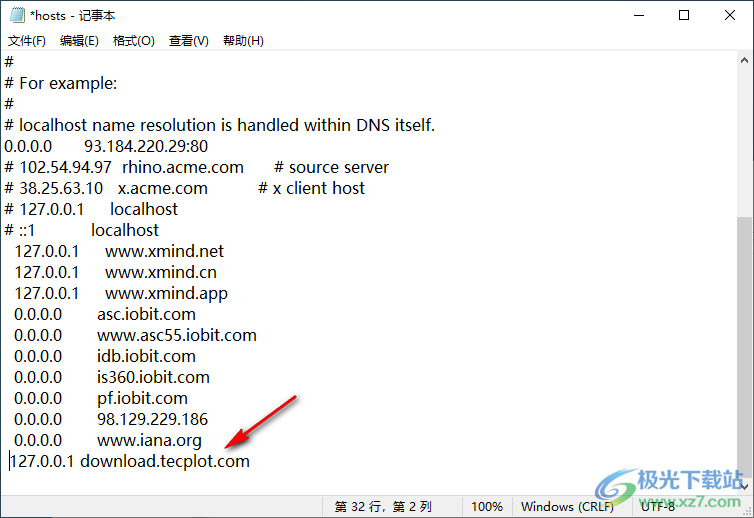
7、启动FieldView 2023,弹出许可证添加界面,打开安装地址下的许可证
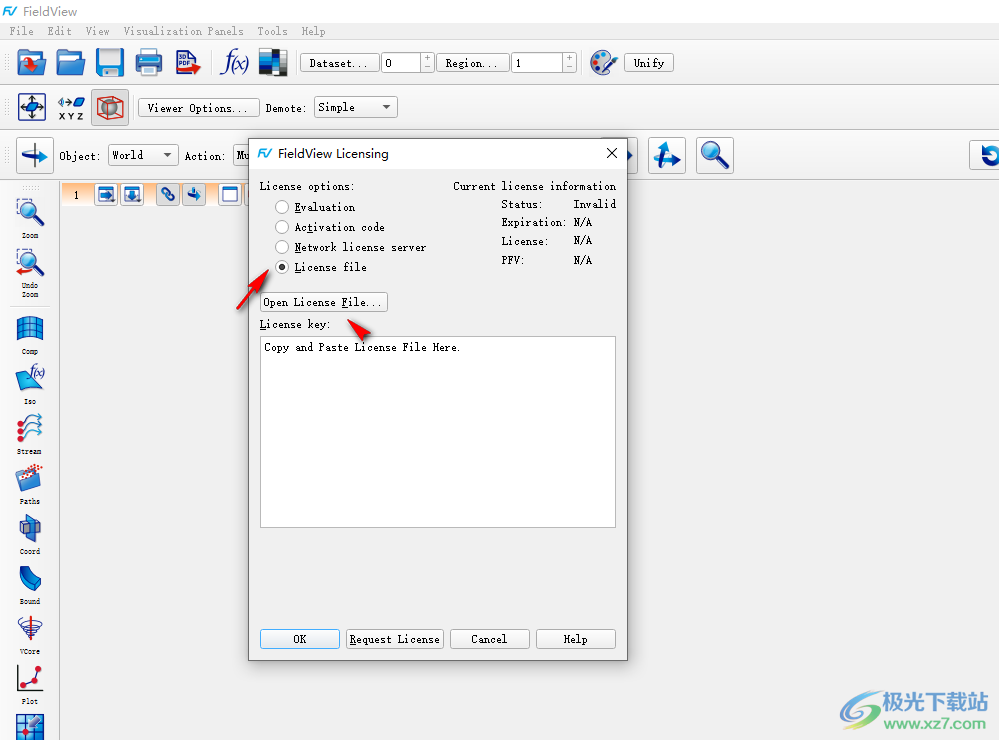
8、点击打开弹出文件夹界面,进入安装地址bin文件夹,打开fieldview.lic

9、如图所示,顶部显示过期时间2030年,点击底部OK
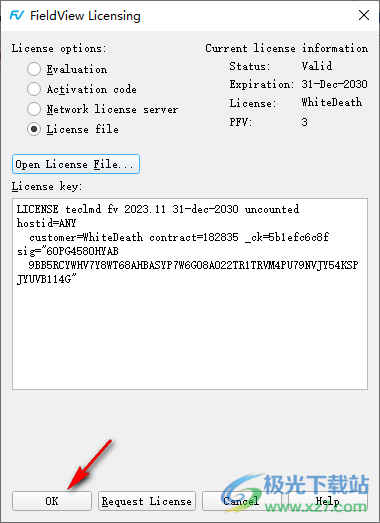
10、提示需要重启软件才能识别许可证信息,点击yes

如何在PLOT3D数据文件中创建墙边界
步骤1:创建墙边界文件
在这个数据集中,我们将观察燃烧器内部的流动。我们将研究几种将这类问题的流特征可视化的方法,包括数据集缩放、子集设置和轮廓作为属性。注意:由于本教程创建了一个结构化的边界文件,请在运行之前将数据复制到硬盘上。
当步骤正确完成时,每页上的图片对应于您应该看到的最终图像。

1.打开文件数据输入PLOT3D数据读取器。在这种情况下,关闭自动检测格式,并使用二进制、3D、无Iblanks或多网格设置。)单击读取XYZ数据。。。按钮,选择网格文件sw_xyz,然后单击“打开”。当“网格子集选择”面板出现时,单击“确定”。单击“读取函数数据”按钮,选择sw_fun,然后单击“打开”。出现提示时,选择“打开函数名称文件…”。。。选择sw.nam,然后单击“打开”。关闭“PLOT3D数据输入”面板。【参考手册第55页】
2.按下主工具栏上的“功能”按钮。按下“阈值”按钮,然后从“功能选择”面板中选择“vel_mag”。按“计算”,然后关闭“功能规范”面板。【参考手册第100页】
3.使用“工具”-“创建墙边界文件”下拉菜单创建一个墙边界文件。这将创建一个结构化边界文件,该文件由阈值函数为0.0的所有栅格位置组成。按Yes。如果出现消息“Boundary type already exists”(边界类型已存在),请单击“确定”,(重新)移动fvbnd文件并重复此步骤。【第516页参考手册】
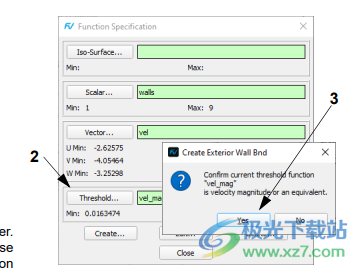
4.打开“边界曲面”面板。创建一个表面,选择墙,然后单击“确定”。将“显示类型”更改为“平滑着色”,并将“透明度”设置为50%。[第240页使用FieldView]
5.创建第二个墙边界曲面。将DIS播放类型从“平滑”更改为“轮廓”。
6.转到工具-数据集。。。在“数据集控制”面板上,将X比例更改为1.2,将Z比例更改为1.5。完成后按Apply并关闭
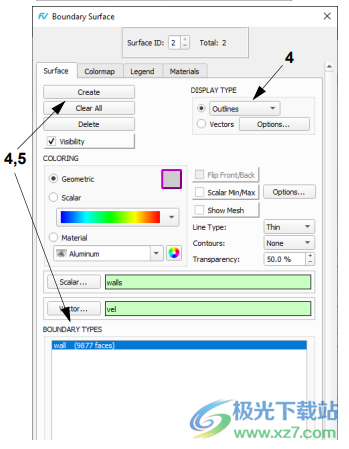
步骤2:创建燃烧器入口和盘管壁
在这个数据集中有一个叫做walls的函数。它用于定义模型中的几何线段。燃烧器入口为壁=6,盘管为壁=7(这也包含外部边界。将使用子集来修剪这些边界)。

1.单击侧工具栏上的Iso图标以显示“Iso Surface”面板。单击“创建”按钮。由于这是我们正在创建的第一个等参曲面,系统将提示我们选择要使用的等参函数。单击“定义等参函数”按钮,从“函数选择面板”(未显示)中选择墙作为等参函数并进行计算。在Iso函数的“当前:”字段中,输入6。[第170页使用FieldView]
2.将“DISPLAY TYPE”从“Constant”更改为“Smooth shading”,将“Geometric color”更改为黄色。这些是燃烧器入口。
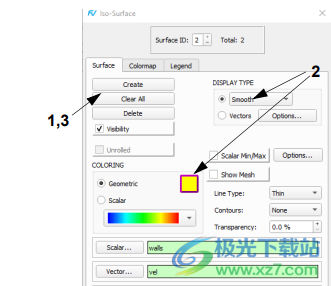
3.创建第二个等参曲面。在同一Iso函数的“当前:”字段中,输入7。这些是盘管和外墙。将“几何”颜色更改为浅蓝色。
4.由于此等参曲面也包括外墙,因此我们需要对曲面进行子集处理。按“Iso Surface”面板右下角的“Modify…”按钮。在“Iso Surface Subset Parameters”面板上,调整I、J和K方向上的“Min:”和“Max:”范围。将所有三个“最小:”值更改为2,并将“最大:”值分别减小一至113、27和20。按“确定”,然后按“关闭”。
5.重新调整模型的方向,使其接近上面显示的视图
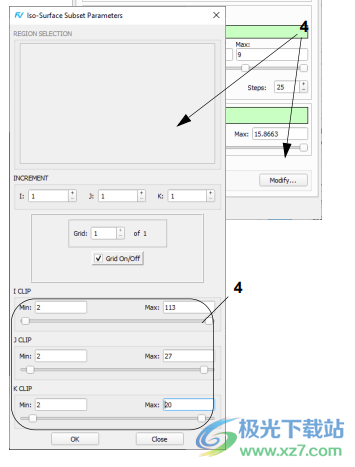
步骤3:在标量曲面上创建填充等高线
在这一步中,我们将使用填充轮廓功能来帮助我们在计算表面上可视化气体温度。

1.单击“变换控制”工具栏图标以显示“定义的视图”面板。选择-X+Y+Z的等距视图。根据需要旋转模型以匹配上面的视图。
2.双击或“快速拾取”外墙边界,调出Sur面#1的“边界曲面”面板。禁用“可见性”(面板未显示)。[第75页用户指南]
3.单击侧面工具栏上的“Comp”图标,调出“Computational Surface”面板。在I=54处创建一个计算曲面。使曲面标量化,并将“DISPLAY TYPE”从“Mesh”更改为“Smooth shading”。
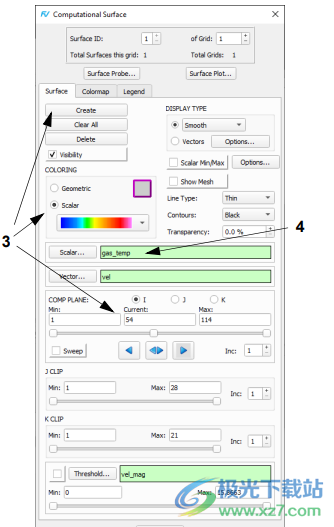
4.按下标量。。。按钮,以打开“函数选择”面板。选择“gas_temp”并单击“计算”。将“轮廓”设置更改为“黑色”。
5.单击主工具栏图标以显示“标量颜色图规范”面板,或者单击“计算曲面”面板上的“颜色图”选项卡。将最小值和最大值分别更改为1200和1800。将“颜色贴图”从“Spec-trum”更改为“NASA-1”,然后选中“填充轮廓”框。
6.使用更直接的照明,轮廓会显得更显眼。若要重定向灯光,请将查看器工具栏上的“对象:”从“世界”更改为“灯光”,然后旋转灯光(未显示操作)。
7.管子上的“快速拾取”。在“Iso Surface”面板上,将“Transparency”更改为50%

步骤4:可视化火焰包络
在这个步骤中,我们将使用CO(一氧化碳)的等表面来可视化火焰包络。火焰中含有丰富的烟灰,燃烧后烟灰被加热到明亮的程度。由于烟灰是在富含燃料的区域形成的,CO的浓度可以用作指标。

1.“快速拾取”在上一步中创建的计算曲面,并关闭“可见性”。在蓝色管上“快速拾取“,并将“透明度”更改为0.0%。
2.创建另一个等参曲面。单击Iso曲面。。。Iso功能的按钮。在函数选择面板中,双击CO(双击将计算函数并关闭面板)。将Iso函数的“电流:”字段更改为0.007。将COLORING更改为标量。
3.在“颜色映射”选项卡(未显示)上,将“SCALAR COLORING”的范围调整为1000到1800。将“等高线数”更改为32。将颜色映射从NASA-1更改为Spectrum。禁用“填充轮廓”。

4。在“图例”选项卡上,启用“显示图例”。创建光谱图例并调整以下参数:“标签”:为9,“小数位数”:为0。
5.将鼠标指针放在图形窗口中,使用SHIFT鼠标左键移动图例,并根据需要调整图例大小
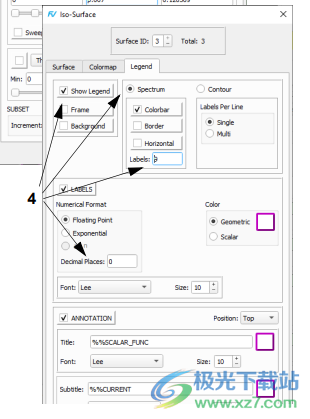
步骤5:可视化燃烧过程
在这一步骤中,我们将对O2(氧气)的CO(火焰包络)进行着色,以可视化燃烧过程。改变等表面后,大的蓝色区域是燃烧不完全的地方;这里O2的浓度非常低。请记住,右侧的大区域和燃烧器入口的“火焰”都是CO=0.007的同一等表面的一部分。

1.转到火焰包络的CO Iso曲面的“曲面”选项卡。单击标量。。。标量函数的按钮。在Function Selection(函数选择)面板上,双击O2(双击将计算函数并关闭面板)。
2.在“图例”选项卡上,将小数位数调整为2
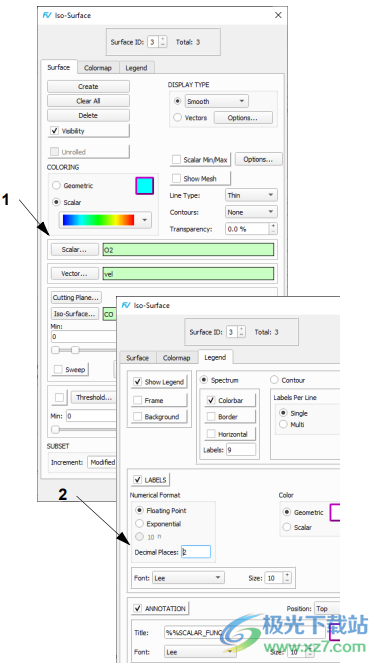
步骤6:使用流线来可视化流动模式
在这一步中,我们将使用流线来显示盘管内及其周围的流动模式。了解加热器内的气流模式很重要,因为它们最终决定了热通量分布和向工艺管的热传递的均匀性。流动模式中的特征,如再循环区,会导致管道和壁的热传递不均匀,并可能导致加热不均匀。一个重要的设计目标是保持工艺流体的恒定传热和出口温度;实现这一点的一种方法是改变燃烧器燃烧以补偿流动模式和加热器几何形状。请注意,多条流线在工艺管道之间通过;预计这些区域的热通量会很高。

1.“快速拾取”CO等参曲面(曲面ID 3)并关闭“可见性”。
2.打开“流线”面板。按“创建”,然后将“种子坐标”从IJK Int更改为IJK Real。[第184页使用FieldView]
3.将“模式”从“添加”更改为“为曲面设定种子”。
4.按照“流线”面板上的提示,使用CTRL-M1用鼠标点击其中一个黄色燃烧器。将“要添加的种子:”值从10调整到60。按“确定”添加种子。
5.将“Geometric color”更改为红色,然后稍后按“Calcu”。
6.关闭“显示种子”。将DISPLAY TYPE(显示类型)从Complete(完整)更改为Filament(灯丝)。将“线型”更改为“中等”。
7.启用“动画制作”。在制作流线动画的同时,旋转数据集以更好地了解流动模式。
8.在继续下一步之前,请关闭“动画”。
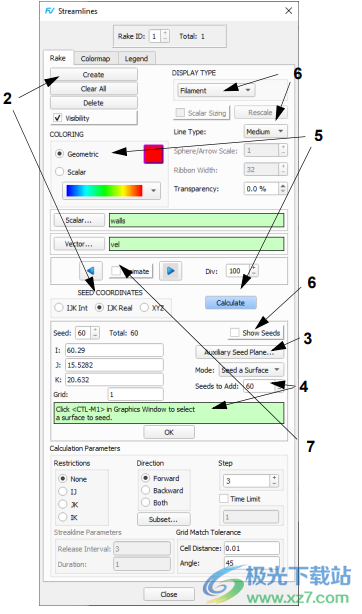
步骤7:可视化气体温度
在这一步中,我们将使用“函数计算器”创建一个与热通量成比例的gas_temp函数。注意来自燃烧器的流线是如何在较高热通量点的盘管之间通过的,这些流线现在随着温度而着色。这是一致的——对流和与盘管接触的高温流体中的热通量是一致的。

1.对于流线型瑞克,将DISPLAY TYPE更改为Complete,将COLORING更改为Scalar。
2.单击标量。。。按钮选择标量函数。双击“功能选择”面板上的gas_temp。
3.在“颜色图”选项卡上,将当前颜色图从“光谱”更改为“NASA-1”。将SCALAR COLORING范围更改为1000到1800。
4.按下主工具栏上的“功能规范”图标。在“功能规范”面板上,单击“创建…”。。。。在“函数公式规范”面板中,创建公式:mag(grad(“gas_temp”))。单击“确定”并使用公式作为函数名称。
5.“快速拾取”蓝色管线圈。将“COLOR ING”更改为“标量”。将“函数选择”面板中的“标量函数”更改为mag(grad(“gas_temp”)。在“颜色贴图”选项卡上,将颜色贴图的范围更改为1000到3000。
6.在“图例”选项卡上,通过启用“显示图例”来创建图例。指定5个标签和0个小数点
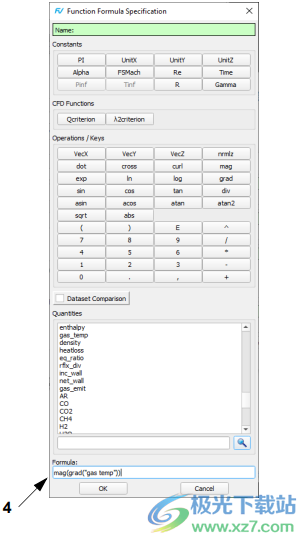
已解决问题列表
•多线程的一个问题已经解决,在使用curl()函数时,FieldView有时会崩溃。
•许可方面的一个问题已经解决,即在Linux或macOS客户端上运行远程服务器会被不正确地拒绝。
•尝试并行读取案例的问题有时会失败,并修复消息“数据读取器不支持并行操作”。
•一个问题是,读取50 K或100 K网格的情况会出错而失败
修复
•在macOS上,“工具”>“FVX实用程序”在没有Tcl支持的情况下无法运行,已从菜单中删除。
•PLOT3D和OVERFLOW-2读卡器已经完成了工作,因此对于网格超过65K的数据集,自动字节交换将成功,现在读取将成功。
•在使用具有大量网格的数据时,计算曲面的性能问题已得到解决。
•已修复未正确更新动态剪辑可视化对象的局部标量最小值/最大值的问题。
•我们已经更新了FieldView的OpenSSL版本,以解决已发布的漏洞问题。
•我们已经更新了FieldView的VTK库,消除了警告消息。
•我们已经解决了在PLOT3D和OVERFLOW-2情况下使用PFPR(分区文件并行读取器)的两个问题。
•FieldView的一个问题是错误地检测到电网计数的变化,这限制了瞬态功能。
•瞬态时间步长变化丢失了有关网格子集集(网格或IJK范围)的信息的问题已得到解决
•在PFPR(Partitioned File Parallel Reader)输入数据中,超过每个工作程序允许的1342个分区数的问题已经解决。
•已修复在macOS上创建3DPDF文件的问题。
•已解决将抗锯齿设置为打开或关闭影响规则网格字体大小的问题。
•恢复了在使用网格显示类型时将计算曲面剪裁到网格线的能力。
•已解决一个问题,该问题导致“数据输入”面板在本地(客户端)浏览文件,尽管选择了“服务器读取”。
•已经解决了一个问题,该问题可能会导致FieldView在使用软件图形执行扫描时挂起。
•切割平面定义过程已进行优化,以避免不必要地重新计算平面。
solidworks2020机械电子15.16 GB中文版-附破解补丁
详情solidworks2021中文版机械电子15.20 GBsp3免费版
详情hiwin上银直线导轨选型软件机械电子608 MBv2023 最新版
详情solidworks 2015繁体中文机械电子6.00 GB
详情camduct2014风管展开下料软件机械电子2.04 GB汉化版
详情led player6.0机械电子15.81 MBv6.0 正版
详情solidworks201464位机械电子9.57 MBv19.0.0.4021
详情ad09安装包机械电子1.46 GB1792MB
详情vnuc数控仿真软件机械电子52.60 MBv5.0 官方版
详情see electrical个人免费版机械电子835.00 MBv8.2.10.1 最新版
详情pn532上位机软件机械电子6.58 MBv1.0 官方版
详情Mastercam 2024(CAM加工)机械电子1.85 GBv26.0.7108.0
详情宇龙数控仿真软件官方版机械电子48.42 MBv5.0 最新版
详情西门子step7机械电子500.35 MBv5.5
详情cruise仿真软件机械电子1.07 GBv2015 正式版
详情fritzing传感器元件库机械电子182.00 MBv0.9.3 中文版
详情pcb电路设计软件cam350 7.5机械电子9.92 MBv7.5 绿色汉化版
详情PADS9.5机械电子142.94 MB中文完整版
详情好意通对讲机写频软件(ht0016p 编程软件)机械电子2.34 MBv2.02 中文版
详情ltspice官方版机械电子51.00 MBv17 最新版
详情Vero ALPHACAM(CAM加工)机械电子4.46 GB2023.1.0.115
详情Cimatron 2024版机械电子4.6 GB
详情CAM350 15机械电子1.15 GBv15.0.0.2053
详情protel99se sp6中文版机械电子67.50 MB官方版
详情软导线实用力学计算软件机械电子521.00 KB共享版
详情protel99se元件库文件机械电子13.20 MB
详情altium designer2020最新版本机械电子2.83 GBv10.0
详情solidworks2020sp5最新版本机械电子15.16 GB官方版
详情南京宇航数控仿真软件最新版机械电子84.00 MBv4.03 绿色免安装版
详情altium designer 15机械电子2.83 GBv10.0
详情solidworks 2018_win64机械电子13.20 GB官方版
详情altium designer18汉化版机械电子2.83 GBv10.0
详情solidworks2018中文版机械电子13.20 GB免费版
详情flotherm最新版机械电子1.95 GBv12
详情ANSYS MOTORCAD 2023 R1(电机仿真)机械电子1.20 GB免费版
详情altium designer windows7版机械电子2.83 GBv10.0
详情机械设计手册最新版机械电子624.50 MBpdf免费版
详情multisim15.0安装包机械电子374.70 MB官方版
详情quickcam官方版机械电子13.75 MB正版
详情宝元lnc600传输软件pc版机械电子1.97 MB绿色版
详情点击查看更多
宇龙数控仿真软件官方版机械电子48.42 MBv5.0 最新版
详情proteus pro特别版机械电子85.10 MBv7.8 汉化版
详情ewb5.0中文版机械电子8.68 MBv5.0 最新版
详情西门子step7机械电子500.35 MBv5.5
详情ansys12.0软件机械电子2.56 GBv12.0 官方版
详情machining数控车床仿真软件机械电子9.30 MB
详情机械设计手册最新版机械电子624.50 MBpdf免费版
详情multisim15.0安装包机械电子374.70 MB官方版
详情led player6.0机械电子15.81 MBv6.0 正版
详情solidworks 2018_win64机械电子13.20 GB官方版
详情点击查看更多
machining数控车床仿真软件机械电子9.30 MB
详情深信服acheck一键巡检工具机械电子10.00 MBv2.3.5 官方版
详情机械设计手册最新版机械电子624.50 MBpdf免费版
详情protel99se sp6中文版机械电子67.50 MB官方版
详情protel99se元件库文件机械电子13.20 MB
详情机加工艺与报价系统单机版机械电子31.70 MBv19.0 官方版
详情电子元件速查软件机械电子108.00 KBv2010.06 官方版
详情altium designer windows7版机械电子2.83 GBv10.0
详情solidworks2020机械电子15.16 GB中文版-附破解补丁
详情proteus pro特别版机械电子85.10 MBv7.8 汉化版
详情ewb5.0中文版机械电子8.68 MBv5.0 最新版
详情ansys12.0软件机械电子2.56 GBv12.0 官方版
详情宇龙数控仿真软件官方版机械电子48.42 MBv5.0 最新版
详情西门子step7机械电子500.35 MBv5.5
详情软导线实用力学计算软件机械电子521.00 KB共享版
详情multisim9.0软件机械电子278.41 MB免费版
详情multisim15.0安装包机械电子374.70 MB官方版
详情numeca fine turbo电脑版机械电子1.70 GBv9.0.2.1 官方版
详情solidworks 2015繁体中文机械电子6.00 GB
详情quickcam官方版机械电子13.75 MB正版
详情宝元lnc600传输软件pc版机械电子1.97 MB绿色版
详情cruise仿真软件机械电子1.07 GBv2015 正式版
详情物理电学模拟实验软件机械电子3.04 MBv1.2 绿色版
详情中望电气cad最新版机械电子1.00 KBv15.4.3 中文版
详情led player6.0机械电子15.81 MBv6.0 正版
详情altium designer精简版机械电子2.83 GBv10.0
详情solidworks2013机械电子187.00 KB汉化版
详情multisim14.0汉化版机械电子673.90 MBv14.0 中文版
详情led条屏控制软件(ledpro)机械电子25.00 MBv4.66 免费版
详情altium designer2020最新版本机械电子2.83 GBv10.0
详情鸿达对讲机写频软件(hd 16)机械电子1.67 MBv1.0 官方版
详情天正电气2014过期补丁机械电子4.70 MBv1.0 免费版
详情solidworks2020sp5最新版本机械电子15.16 GB官方版
详情南京宇航数控仿真软件最新版机械电子84.00 MBv4.03 绿色免安装版
详情superworks工厂版机械电子640.00 MBv8.0 官方版
详情fritzing传感器元件库机械电子182.00 MBv0.9.3 中文版
详情ni multisim13.0汉化版机械电子894.00 KB官方免费版
详情ansys2020r2中文版机械电子5.44 GB64位电脑版
详情ad16软件机械电子1.00 KBv16.1.1 官方版
详情multisim17.0中文版机械电子7.93 GB汉化版
详情点击查看更多













































